先日WordPressを触っていたら画面が全体的に小さくなってしまった。なんてことないですか?ググっても解決しないを解決します。
追記、WordPressにログインできなくなった際にどのようなことをしたのか、また何故ログイン出来なかったのか原因まで解説「WordPressにログイン出来なくなってしまった人」は見出しの
WordPressでブログを書いていたら管理画面が小さくなった?

小さくなった管理画面見えなくはないけど、元の大きさが慣れてますしこの小さでは作業がしずらいですよね?

ブログを投稿しようとしたら余白がありすぎるという…
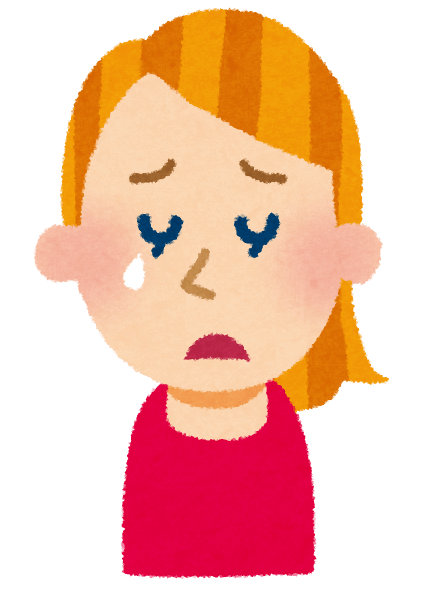
このままじゃブログの投稿がしずらいです…
本来であれば↓下の画面の状態が普通だったはずだし投稿もしやすいですよね

投稿画面も元の画面の方が余白も狭いし断然書きやすいはず。

やり方は実はめちゃくちゃ簡単!MacBookの場合は『command+0』を押すだけ!

URLの端っこの部分に下の虫眼鏡マークが出てたらその虫眼鏡の拡大・縮小マークを押しても調整できます
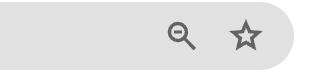
WordPressログイン画面に入れないを解決する方法
ある日、ブログにアクセスしようとしたらこんな画面が…
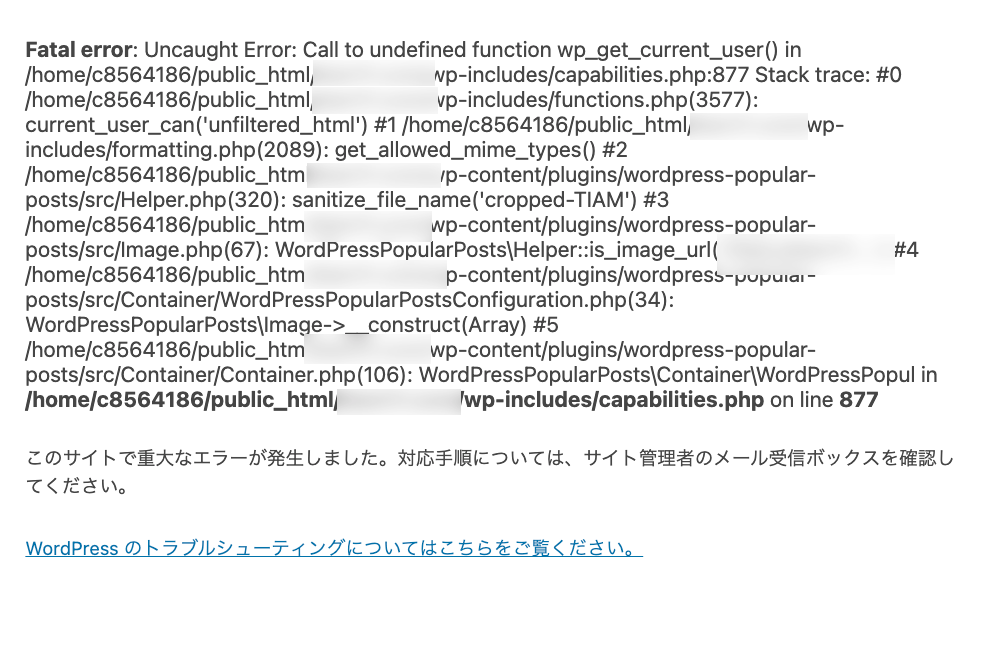
普通、WordPressにログインしようとしたらこういったこの画面が出て直ぐにブログのダッシュボードにたどり着けますよね?
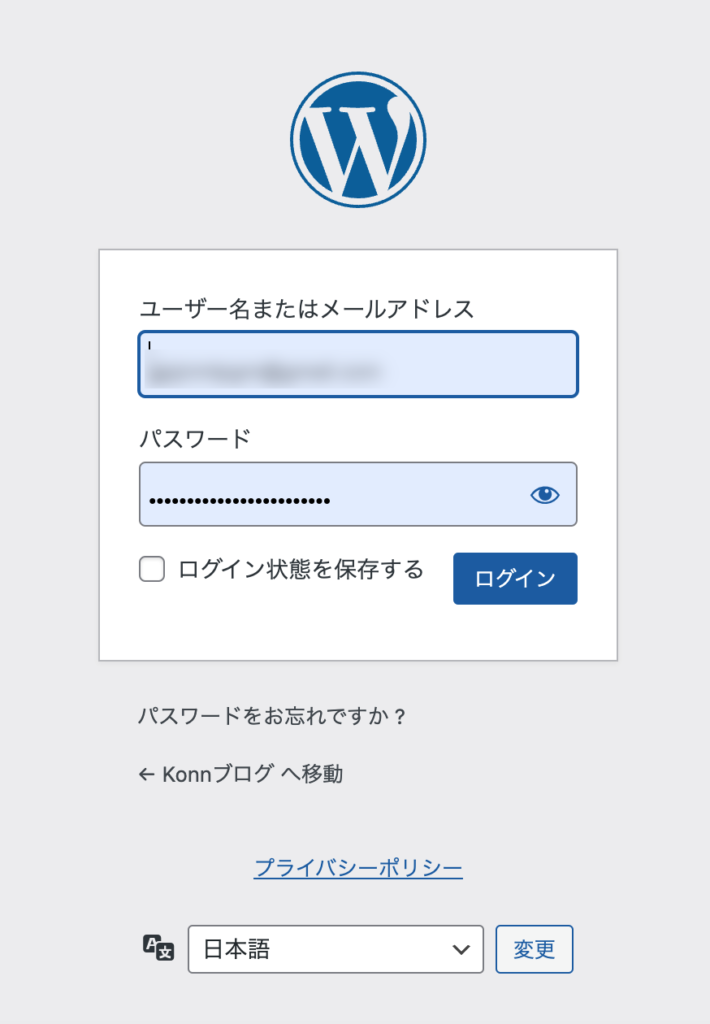
それが何故だか分からない…思い当たることはただ一つWordPress Popular Postsというランキング
最後に…
以上、『WordPress|管理画面が小さくなったを解決(MacBook)』でした!
いかがだったでしょうか?この現象の調整はWordPress以外のWebサイトでも調整できます。
それではまた別の記事でもお会いできたら嬉しいです。
















気づいたら、WordPressの管理画面とかダッシュボードが小さくなってて『余白』も気になるし、文字も小さいしどうしたらいいの?